- Як адфарматаваць падзел на Windows (Windows 10)
- Як адфарматаваць падзел на Mac (Mac OS X)
- Як вярнуць страчаныя файлы з адфарматаваных раздзелаў
Перад выкарыстаннем новага жорсткага дыска, рэкамендуецца , каб вы выканалі разбіццё дыска то ёсць акт падзелу фізічнага жорсткага дыска ў розных секцыях ці частак. Пасля таго, як вы яго размеркавалі, вам трэба будзе адфарматаваць яго так , што вы будзеце мець магчымасць захоўваць файлы ў ім. Гэтыя адфарматаваны раздзелы будуць мець магчымасць эфектыўна кіраваць файламі і дадзенымі.
Для фарматавання падзелаў, Windows і Mac маюць убудаваную ўтыліту інструментаў, каб дапамагчы карыстальнікам кіраваць і фарматаваць гэтыя раздзелы. Выкарыстоўваючы гэта уласцівае праграмнае забеспячэнне лёгка, але калі вам трэба нешта, што прасцей, ёсць шмат іншых вытворцы праграмнага забеспячэння, даступнага, каб дапамагчы вам.
Частка I Прычыны для фарматавання падзелу
Паколькі фарматаванне частак будзе выклікаць пастаяннае сціранне дадзеных, якія захоўваюцца ў спецыяльным раздзеле, гэта выдатна, калі вы масава выдаляць бягучыя дадзеныя, каб вызваліць месца для новых. Вы можаце выканаць гэтую аперацыю на любым дыску, няхай гэта будзе ўнутраны падзел кружэлкі або вонкавых прылад, такіх як флэш-назапашвальнікі і знешнія жорсткія дыскі.
Ёсць некалькі сцэнарыяў, якія патрабуюць, каб абавязкова выканаць фарматаванне частак:
- Для таго, каб знішчыць асабістыя і канфідэнцыйныя дадзеныя з раздзела, аперацыя падзелу фармату неабходна правесці;
- Неабходна выканаць фарматаванне частак, калі ўказаны раздзел быў пашкоджаны або пашкоджаны;
- Фарматаванне аддаленага раздзела з'яўляецца абавязковым, так што ён не будзе безнадзейным прасторай неразмеркаванага памяці; і
- Лёгка сродак для барацьбы з віруснай атакай на пэўны падзел.
Частка II Як адфарматаваць падзел на Windows (Windows 10)
Для таго, каб пераканацца, што вы будзеце мець магчымасць захоўваць неабходныя дадзеныя ў падзел вашага жорсткага дыска, вам трэба будзе адфарматаваць падзел. У Windows 10, ваш будзе мець магчымасць выкарыстоўваць ўбудаваны «Disk Management" ?? функцыя, каб дапамагчы вам ствараць, выдаляць і фарматаваць пэўны падзел. Выканайце наступныя крокі, каб забяспечыць паспяховую аперацыю раздзела фарматавання на Windows 10:
Крок 1. Ініцыяваць «Упраўленне дыскамі» ?? ўтыліта
На «Start» ?? інтэрфейс меню, тыпу «Упраўленне кампутарам" ?? і двойчы пстрыкніце па «Упраўленне дыскамі» ?? ў акне. Акрамя таго, вы можаце адкрыць функцыю з дапамогай каманднага радка, набраўшы «compmgmt.msc» ?? у радку пошуку і націсніце «Enter» ?? ключ.
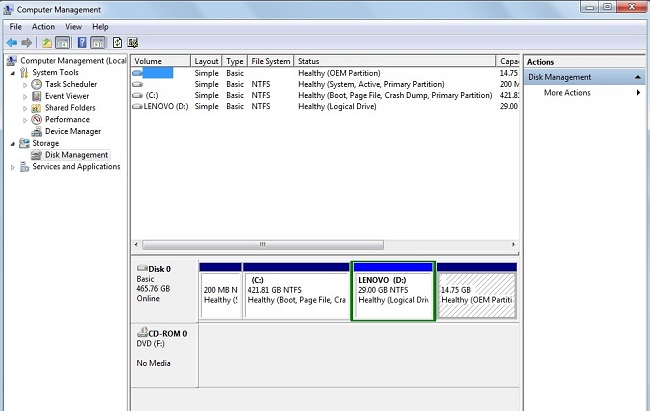
Крок 2. Выберыце «Фармат» ?? варыянт
Вы павінны быць у стане ўбачыць усе дыскі і раздзелы на кампутары ў «Упраўленне дыскамі» ?? акно. Вылучыце раздзел, які вы хочаце адфарматаваць. Пстрыкніце правай кнопкай мышы на выдзеленым раздзеле, каб адкрыць «кантэкст» ?? меню і абярыце "Format" | "?? варыянт.
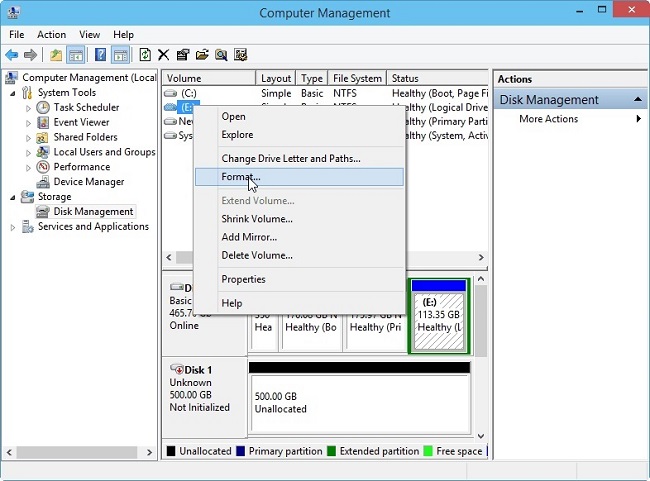
Крок 3. Выберыце тып кластара і тып файлавай сістэмы
Ўсплывальнае акно з'явіцца і папросіць вас ўсталяваць файлавую сістэму, імя тома і яго памер кластара. Запоўніце іх і націсніце на кнопку «OK» ?? кнопка. Гэта павінна запусціць працэс фарматавання.
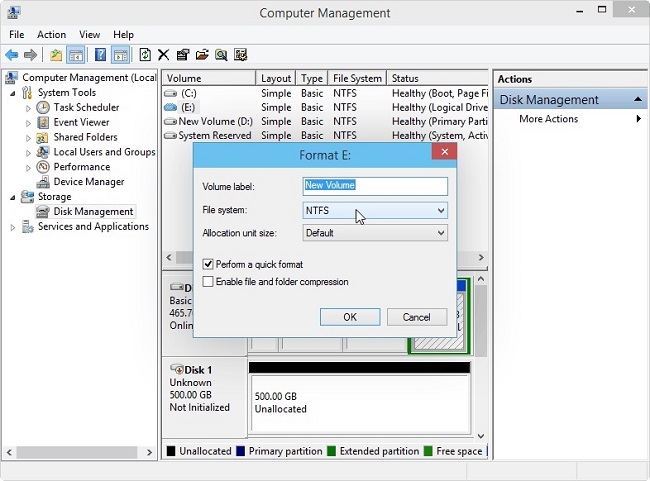
Частка III Як адфарматаваць падзел на Mac (Mac OS X)
Mac OS X эквівалент «Упраўленне дыскамі» ?? Інструмент "Disk Utility" ?? што дапаможа карыстальнікам Mac, каб выканаць фарматаванне частак лёгка. Гэтыя крокі, якія вам трэба будзе зрабіць, каб фарматаваць раздзелы на вашым Mac кампутары:
Крок 1. Запусціце "Disk Utility" ??
Для таго, каб запусціць «Disk Utility" ?? інструмент, націсніце на кнопку «Утыліты» ?? меню і націсніце на кнопку «Disk Utility» ??.
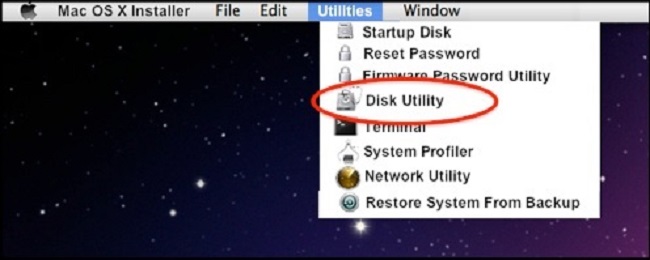
Крок 2. Пазначце падзел для фарматавання
У наступным акне выберыце раздзел, які вы хочаце ад левай панэлі фарматавання, вылучыўшы яго. Гэта адкрые «раздзела" ?? Выступ на правай панэлі.
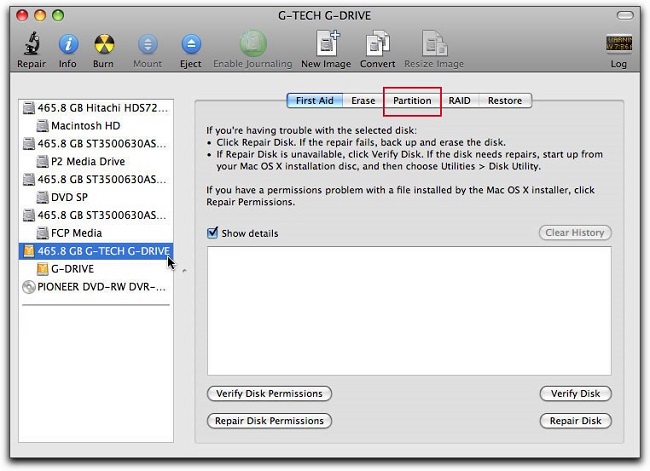
Крок 3. Выберыце «Erase» ?? Ўкладка для пачатку падзелу ў фармаце
На правай панэлі, націсніце на кнопку «Erase» ?? Закладка і праверыць фармат дадзеных і імя падзелу, які вы хочаце фарматаваць, націснуўшы на кнопку «Параметры бяспекі» | «?? Націсніце." Выдаліць "|" ?? Кнопка для запуску працэсу фарматавання, як толькі вы ўпэўненыя, што гэта раздзел, які вы хочаце.
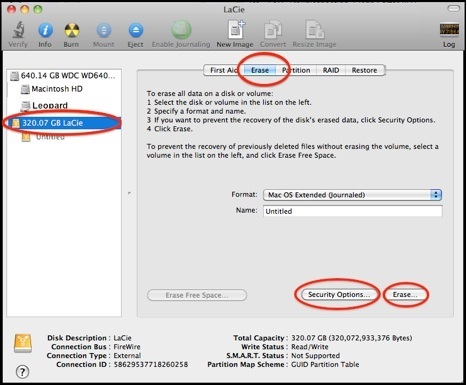
Частка IV Як вярнуць страчаныя файлы з адфарматаваных раздзелаў
Калі вы па памылцы адфарматаваць не той раздзел, вы ўсё роўна будзеце ў стане аднавіць частку страчанага файла з дапамогай трэцяга боку аднаўлення дадзеных праграмнага забеспячэння , як Wondershare аднаўленне дадзеных . Гэта адзін з многіх падзелу аднаўлення дадзеных праграмнага забеспячэння , якая вырасла папулярнасць у апошнія некалькі гадоў.
Каб аднавіць страчаныя файлы, выканайце наступныя дзеянні ў фарматаваць раздзелы:
Крок 1. Запусціце праграмнае забеспячэнне
Пасля таго, як вы запусцілі праграму, вам трэба будзе выбраць «Рэжым аднаўлення» ?? то лепш выкарыстоўваць «Майстар рэжым» ?? асабліва калі вы пачатковец або тэхналагічна аспрэчана. Націсніце на кнопку «Далей» ?? кнопка для пераходу да наступнага кроку.

Крок 2. Выберыце тып файлаў, які вы хочаце атрымаць
Майстар прапануе вам выбраць тып файлаў, якія вы хочаце аднавіць з глыбіні падзелу. Каб засцерагчы сябе, выбраць той варыянт, які дазваляе праграмнае забеспячэнне, каб атрымаць усе з падзелу. Націсніце "Next" ??.

Крок 3. Няхай праграмнае забеспячэнне ведаць канкрэтны раздзел
Далей, вам трэба будзе паказаць праграме, дзе вы страцілі файлы, якія вы спрабуеце аднавіць. Вы можаце альбо дазволіць майстар пошуку ўсяго кампутара або накіраваць яго прама туды, дзе падзел. Націсніце "Next" ??.

Крок 4. Запусціце пошук
Працягнуць галачка «Уключыць Deep Scan" ?? сцяжок. Націсніце на кнопку «Start» ?? каб пачаць аднаўленне файлаў з адфарматаваных раздзелаў .

Крок 5. Папярэдні прагляд, выберыце і аднавіць файлы адшукваюцца
Гэта зойме некаторы час, праграмнае забеспячэнне, каб змясціць выдаленыя файлы разам. Пасля гэтага вы зможаце ўбачыць файлы, якія могуць быць загружаныя. Вы зможаце праглядзець іх, перш чым іх аднаўленне. Вылучыце або адмяніце выбар файлаў, якія вы хочаце. Націсніце кнопку 'Аднавіць' ?? каб пачаць працэс час, неабходнае для завяршэння працэсу будзе мяняцца ў залежнасці ад колькасці файлаў, якія вы спрабуеце аднавіць.







